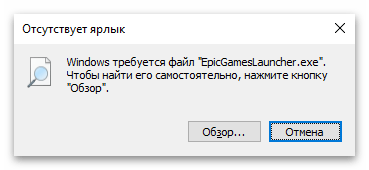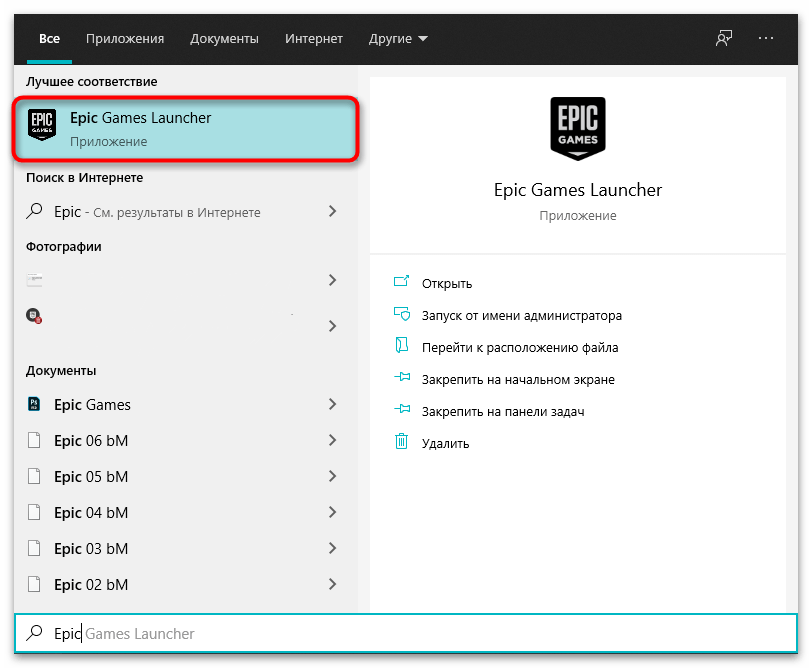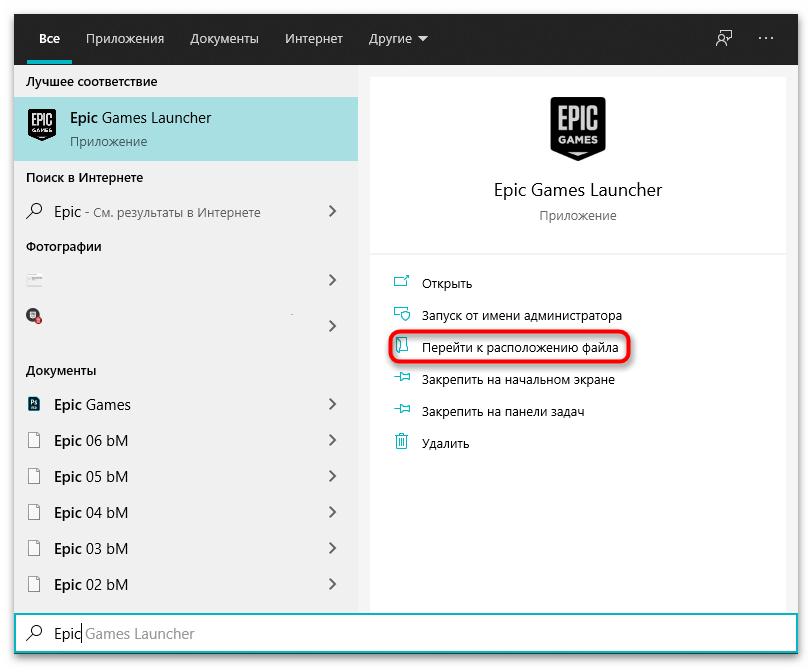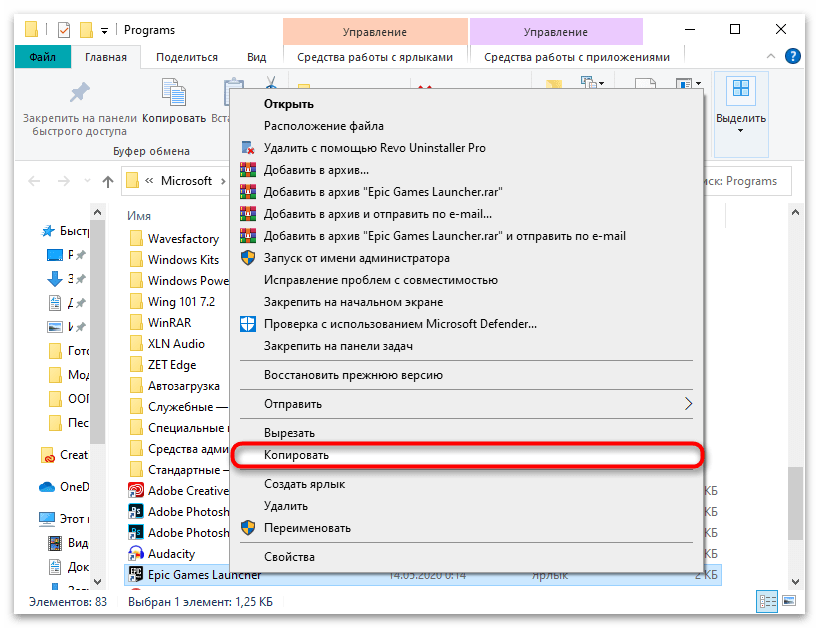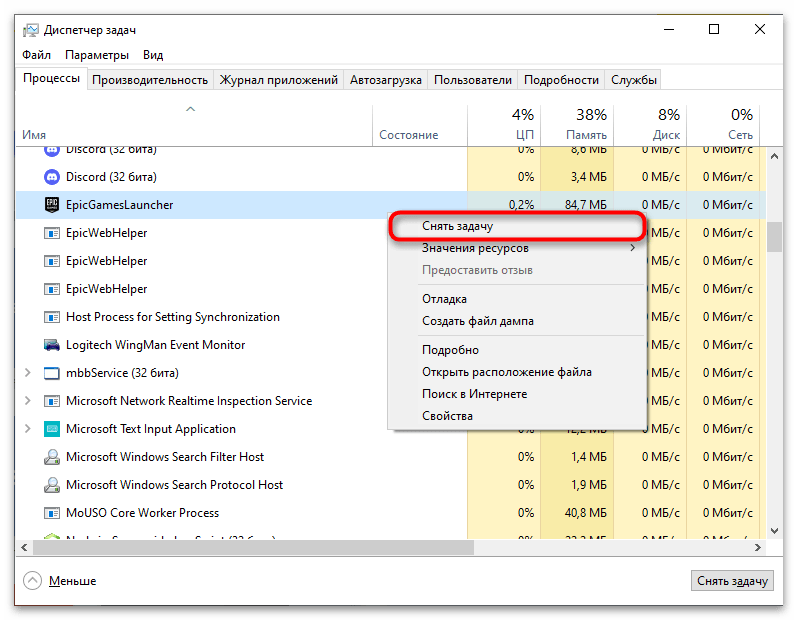Ошибка «Недопустимое устройство D» в Epic Games появляется при попытке запустить или установить лаунчер. Если у вас возникла подобная проблема, читайте наш обзор – подробно рассказываем, как ее решить!
Читай обзор про Epic Games в источнике
Устраняем ошибку
Перед установкой игры или программы вы можете выбрать каталог установки, которому назначается буква диска. Обычно, по умолчанию это диск С.
Ошибка «Недопустимое устройство» при установке Epic Games Launcher появляется по двум причинам.
- Диск операционной системы (чаще всего это С) был изменен или поменялась буква привода DVD-ROM или CD-ROM с момента предыдущей установки программы;
- В поля данных раздела реестра попали неверные значения.
Основные причины изучили, пора переходить к главному и искать действенные способы решения.
Пробуем переименовать диск
Сначала попробуем изменить букву диска – ведь «Недопустимое устройство E» в Epic Games может появиться по причине изменения этой самой буквы.
- Нажмите на кнопку меню «Пуск» левой кнопкой мыши;
- Найдите в открывшемся списке иконку «Управление дисками»;
- Отыщите хранилище, буква которого менялась и нажмите на него правой кнопкой мышки;
- Из появившегося меню выберите пункт «Изменить букву или путь…»;
- Кликните по значку замены;
- Выберите тот вариант, что был раньше (обычно это С, но могут быть и другие варианты);
- Кликните «ОК», чтобы сохранить внесенные изменения.
Теперь повторите попытку загрузки лаунчера! Ошибка «Недопустимое устройство» при установке Эпик Геймс должна исчезнуть.
Если описанный выше способ не помог, забудем о переименовании диска – проблема кроется в другом, нужно поработать с реестром. Не переживайте, это совсем несложно, вы сможете исправить параметры загрузки за несколько минут.
Работаем с реестром
Чтобы убрать ошибку Epic Games «Недопустимое устройство», необходимо:
- Нажать на кнопку меню «Пуск»;
- Набрать в поисковой строке слово «Параметры», чтобы отыскать панель параметров;
- Откройте панель и найдите значок «Обновление и безопасность»;
- Перейдите к вкладке «Восстановление» и ищите подраздел «Особые варианты загрузки»;
- Кликните на кнопку «Перезагрузить сейчас»;
- После этого вы увидите вкладку «Особые варианты загрузки Windows 10»;
- Откройте вкладку и тапните по значку «Выбор действия»;
- Нажмите на «Диагностика и устранение неполадок»;
- На экране дополнительных параметров ищите кнопку «Автоматическая диагностика и устранение неполадок»;
- Увидите выбор вариантов учетной записи – кликайте по нужному профилю и авторизуйтесь с помощью логина и пароля.
Надоел ник? Срочно читай, как его изменить тут
Диагностика начнется автоматически, после устранения неполадок система перезагрузится. Вам остается немного подождать!
Проблема «Недопустимое устройство F» в Epic Games Launcher решена – открывайте программу, играйте, общайтесь!
Ошибка Epic Games «Недопустимое устройство D, F, E, H»
Ошибка «Недопустимое устройство D» в Epic Games появляется при попытке запустить или установить лаунчер. Если у вас возникла подобная проблема, читайте наш обзор – подробно рассказываем, как ее решить!
Читай обзор про Epic Games в источнике
Устраняем ошибку
Перед установкой игры или программы вы можете выбрать каталог установки, которому назначается буква диска. Обычно, по умолчанию это диск С.
Ошибка «Недопустимое устройство» при установке Epic Games Launcher появляется по двум причинам.
- Диск операционной системы (чаще всего это С) был изменен или поменялась буква привода DVD-ROM или CD-ROM с момента предыдущей установки программы;
- В поля данных раздела реестра попали неверные значения.
Основные причины изучили, пора переходить к главному и искать действенные способы решения.
Пробуем переименовать диск
Сначала попробуем изменить букву диска – ведь «Недопустимое устройство E» в Epic Games может появиться по причине изменения этой самой буквы.
- Нажмите на кнопку меню «Пуск» левой кнопкой мыши;
- Найдите в открывшемся списке иконку «Управление дисками» ;
- Отыщите хранилище, буква которого менялась и нажмите на него правой кнопкой мышки;
- Из появившегося меню выберите пункт «Изменить букву или путь…» ;
- Кликните по значку замены;
- Выберите тот вариант, что был раньше (обычно это С, но могут быть и другие варианты);
- Кликните «ОК», чтобы сохранить внесенные изменения.
Теперь повторите попытку загрузки лаунчера! Ошибка «Недопустимое устройство» при установке Эпик Геймс должна исчезнуть.
Если описанный выше способ не помог, забудем о переименовании диска – проблема кроется в другом, нужно поработать с реестром. Не переживайте, это совсем несложно, вы сможете исправить параметры загрузки за несколько минут.
Работаем с реестром
Чтобы убрать ошибку Epic Games «Недопустимое устройство», необходимо:
- Нажать на кнопку меню «Пуск» ;
- Набрать в поисковой строке слово «Параметры» , чтобы отыскать панель параметров;
- Откройте панель и найдите значок «Обновление и безопасность» ;
- Перейдите к вкладке «Восстановление» и ищите подраздел «Особые варианты загрузки» ;
- Кликните на кнопку «Перезагрузить сейчас» ;
- После этого вы увидите вкладку «Особые варианты загрузки Windows 10» ;
- Откройте вкладку и тапните по значку «Выбор действия» ;
- Нажмите на «Диагностика и устранение неполадок» ;
- На экране дополнительных параметров ищите кнопку «Автоматическая диагностика и устранение неполадок» ;
- Увидите выбор вариантов учетной записи – кликайте по нужному профилю и авторизуйтесь с помощью логина и пароля.
Надоел ник? Срочно читай, как его изменить тут
Диагностика начнется автоматически, после устранения неполадок система перезагрузится. Вам остается немного подождать!
Проблема «Недопустимое устройство F» в Epic Games Launcher решена – открывайте программу, играйте, общайтесь!
Источник
Что делать, если при установке программы запуска Epic Games появилась ошибка «Недопустимый диск»?
Перед установкой игры или программы вам будет предложено выбрать каталог установки. Этому каталогу назначена буква диска. По умолчанию это диск С:
Ошибка Недопустимый диск появляется по одной из следующих причин:
- Диск вашей операционной системы был изменён (диск С: в большинстве случаев) либо буква привода DVD-ROM или CD-ROM изменилась с момента предыдущей установки программы.
- Неверные значения в полях данных раздела реестра.
Для решения проблемы попробуйте описанные ниже меры.
Измените букву диска
Как изменить букву диска, описано ниже, — эти шаги могут помочь вам решить проблему:
- Нажмите Пуск.
- Наберите «Управление дисками» и нажмите Enter.
- Щёлкните правой кнопкой мыши на диск, буква которого была изменена, а затем выберите Изменить букву или путь к диску.
- Нажмите Изменить.
- Измените на ту букву, которая была раньше. Обычно это C:.
- Нажмите ОК.
- Теперь попробуйте установить программу запуска Epic Games.
Исправление параметров реестра
- Нажмите Пуск.
- Наберите «Параметры», а затем нажмите Enter, чтобы открыть панель Параметров.
- Нажмите Обновление и безопасность.
- На вкладке Восстановление перейдите к разделу Особые варианты загрузки, а затем нажмите Перезагрузить сейчас.
- После этого появится вкладка Особые варианты загрузки Windows 10.
- На экране Выбор действия нажмите Диагностика и устранение неполадок.
- На экране Дополнительные параметры нажмите Автоматическая диагностика и устранение неполадок.
- Вам будет предложено выбрать учётную запись и выполнить вход.
После этого должна начаться автоматическая диагностика и устранение неполадок, в течение которой компьютер может перезагрузиться.
Источник
Как изменить каталог установки программы запуска Epic Games?
Если вы хотите изменить каталог установки программы запуска Epic Games, то вам нужно будет удалить её и установить заново.
Примечание. При удалении программы запуска Epic Games все игры, которые были установлены у вас на компьютере, также будут удалены. Как только программа запуска Epic Games будет переустановлена, вы сможете загрузить любые игры, которые есть в вашей учётной записи Epic Games. Если игра поддерживает сохранение в облаке, достигнутый вами прогресс не будет утерян.
Windows 10 / Windows 11
- Откройте меню Пуск.
- Введите Установка и удаление программ и нажмите клавишу Ввод.
- Найдите Epic Games Launcher в списке приложений и нажмите на него.
- Нажмите Удалить.
- Следуйте инструкциям на экране для завершения удаления.
- После удаления откройте браузер и перейдите в Epic Games Store.
- Нажмите Загрузить Epic Games в правом верхнем углу, чтобы скачать последнюю версию установщика программы запуска Epic Games.
- Дважды щёлкните по установщику, чтобы начать установку.
- Следуйте инструкциям на экране и при появлении запроса выберите новый каталог установки.
Mac
После установки программы запуска Epic Games в папку «Приложения» вы можете переместить её в любое другое место, для этого удерживайте клавишу Command, а затем нажмите на программу запуска Epic Games и перетащите её куда нужно.
Источник
Что делать, если при установке программы запуска Epic Games появилась ошибка «Недопустимый диск»?
Перед установкой игры или программы вам будет предложено выбрать каталог установки. Этому каталогу назначена буква диска. По умолчанию это диск С:
Ошибка Недопустимый диск появляется по одной из следующих причин:
- Диск вашей операционной системы был изменён (диск С: в большинстве случаев) либо буква привода DVD-ROM или CD-ROM изменилась с момента предыдущей установки программы.
- Неверные значения в полях данных раздела реестра.
Для решения проблемы попробуйте описанные ниже меры.
Измените букву диска
Как изменить букву диска, описано ниже, — эти шаги могут помочь вам решить проблему:
- Нажмите Пуск.
- Наберите «Управление дисками» и нажмите Enter.
- Щёлкните правой кнопкой мыши на диск, буква которого была изменена, а затем выберите Изменить букву или путь к диску.
- Нажмите Изменить.
- Измените на ту букву, которая была раньше. Обычно это C:.
- Нажмите ОК.
- Теперь попробуйте установить программу запуска Epic Games.
Исправление параметров реестра
- Нажмите Пуск.
- Наберите «Параметры», а затем нажмите Enter, чтобы открыть панель Параметров.
- Нажмите Обновление и безопасность.
- На вкладке Восстановление перейдите к разделу Особые варианты загрузки, а затем нажмите Перезагрузить сейчас.
- После этого появится вкладка Особые варианты загрузки Windows 10.
- На экране Выбор действия нажмите Диагностика и устранение неполадок.
- На экране Дополнительные параметры нажмите Автоматическая диагностика и устранение неполадок.
- Вам будет предложено выбрать учётную запись и выполнить вход.
После этого должна начаться автоматическая диагностика и устранение неполадок, в течение которой компьютер может перезагрузиться.
Источник
Что делать, если при установке программы запуска Epic Games появилась ошибка «Недопустимый диск»?
Перед установкой игры или программы вам будет предложено выбрать каталог установки. Этому каталогу назначена буква диска. По умолчанию это диск С:
Ошибка Недопустимый диск появляется по одной из следующих причин:
- Диск вашей операционной системы был изменён (диск С: в большинстве случаев) либо буква привода DVD-ROM или CD-ROM изменилась с момента предыдущей установки программы.
- Неверные значения в полях данных раздела реестра.
Для решения проблемы попробуйте описанные ниже меры.
Измените букву диска
Как изменить букву диска, описано ниже, — эти шаги могут помочь вам решить проблему:
- Нажмите Пуск.
- Наберите «Управление дисками» и нажмите Enter.
- Щёлкните правой кнопкой мыши на диск, буква которого была изменена, а затем выберите Изменить букву или путь к диску.
- Нажмите Изменить.
- Измените на ту букву, которая была раньше. Обычно это C:.
- Нажмите ОК.
- Теперь попробуйте установить программу запуска Epic Games.
Исправление параметров реестра
- Нажмите Пуск.
- Наберите «Параметры», а затем нажмите Enter, чтобы открыть панель Параметров.
- Нажмите Обновление и безопасность.
- На вкладке Восстановление перейдите к разделу Особые варианты загрузки, а затем нажмите Перезагрузить сейчас.
- После этого появится вкладка Особые варианты загрузки Windows 10.
- На экране Выбор действия нажмите Диагностика и устранение неполадок.
- На экране Дополнительные параметры нажмите Автоматическая диагностика и устранение неполадок.
- Вам будет предложено выбрать учётную запись и выполнить вход.
После этого должна начаться автоматическая диагностика и устранение неполадок, в течение которой компьютер может перезагрузиться.
Источник
Содержание
- Причина 1: Поврежденный ярлык
- Вариант 1: Неверный путь
- Вариант 2: Перемещение папки с программой
- Вариант 3: Программа удалена
- Причина 2: Лаунчер уже запущен
- Причина 3: Отсутствие параметра запуска
- Причина 4: Другие случаи
- Вопросы и ответы
Причина 1: Поврежденный ярлык
Если вы запускаете лаунчер через ярлык, то есть вероятность, что проблема именно в нем. Источник неполадок может быть разным.
Вариант 1: Неверный путь
При запуске Epic Games может появиться следующее окно.
Это связано с тем, что в ярлыке указан неправильный путь расположения файла.
- Попробуйте найти и открыть Epic Games Launcher через меню поиска в левом нижнем углу экрана.
- Если лаунчер начал запускаться, можно в дальнейшем заходить в него таким методом либо создать новый ярлык. Для этого снова зайдите в поиск, найдите Epic Games и нажмите «Перейти к расположению файла».
- Откроется папка, в которой лежит ярлык программы. Нажмите по нему правой кнопкой мыши и выберите «Копировать».
- После этого перейдите в место, через которое вы привыкли запускать клиент, и нажмите сочетание клавиш Ctrl + V.
Вариант 2: Перемещение папки с программой
Ярлык иногда может не найти Epic Games Launcher потому, что папка с ним была перемещена. В этом случае нужно создать новый ярлык, используя для этого основное приложение.
- Зайдите в каталог, в котором хранится главная папка Epic Games, и внутри него перейдите по следующему пути:
Epic GamesLauncherPortalBinariesWin32. Найдите приложение «EpicGamesLauncher», нажмите по нему правой кнопкой мыши и из открывшегося меню выберите пункт «Создать ярлык». - В папке появится ярлык. Вырежьте его и с помощью сочетания клавиш Ctrl + V вставьте его в место, где он будет храниться.
Вариант 3: Программа удалена
Есть вероятность, что при одной из чисток компьютера или в результате других событий лаунчер был удален, но при этом ярлык от него остался. В таком случае нужно просто установить Epic Games Store заново, скачав его с официального сайта.
Скачать Epic Games Launcher с официального сайта
Причина 2: Лаунчер уже запущен
Очень распространенная ошибка, при ней Epic Games Store работает, но не отображается ни в панели задач, ни в скрытых значках. В этой ситуации достаточно заново открыть Epic Games Store. Для этого зайдите в «Диспетчер задач», нажав сочетание клавиш Ctrl + Shift + Esc, найдите в списке процессов «EpicGamesLauncher», нажмите по нему правой кнопкой мыши и выберите «Снять задачу».
После этого можете снова запускать лаунчер.
Причина 3: Отсутствие параметра запуска
Иногда бывает, что ярлык не может запустить Epic Games — тогда может помочь добавление определенного параметра запуска в его свойства.
- Нажмите по ярлыку правой кнопкой мыши и из открывшегося меню выберите пункт «Свойства».
- В строке «Объект», после пути к приложению, добавьте надпись
-OpenGL(она должна стоять после кавычек и пробела!). Нажмите «Применить» и закройте окно.

Причина 4: Другие случаи
Причин, по которым Epic Games Store может перестать запускаться, очень много. Например, мог банально случайно удалиться или повредиться один из файлов в корневой папке или то же самое произошло с какой-нибудь записью реестра. В подобных ситуациях целесообразнее просто переустановить приложение, а не искать источник возникновения неполадки. Для этого сначала удалите лаунчер любым способом, воспользовавшись нашей отдельной статьей по ссылке ниже. После этого скачайте с официального сайта и установите Epic Games Store (ссылка на сайт есть чуть выше).
Подробнее: Полное удаление Epic Games Launcher с компьютера
Рекомендуем также проверить подключение прокси/VPN, если таковые используются на компьютере. Из-за него клиент может либо не запускаться, либо будет отображаться бесконечная загрузка.
Еще статьи по данной теме:
Помогла ли Вам статья?
Быстрая регистрация
После регистрации вы можете задавать вопросы и отвечать на них, зарабатывая деньги. Ознакомьтесь с правилами.
Создать аккаунт
- На главную
- Заработай на 105-games.ru
- Курсы Геймдизайнера
- Во что поиграть на ПК
- ТОП авторов

Лучшие предложения
- Кредитные карты
- Быстрые займы

Совкомбанк

8 800 200-66-96
sovcombank.ru
Лицензия: №963
39 256 заявок

МТС Банк

Без процентов
до 111 дней
8 800 250-0-520
mtsbank.ru
Лицензия: №2268
17 943 заявок

Ренессанс Кредит

Без процентов
до 145 дней
8 800 200-09-81
rencredit.ru
Лицензия: №3354
31 949 заявок

ВебЗайм

8-800-700-8706
web-zaim.ru

ВэбБанкир

8 800 775-54-54
webbankir.com

МигКредит

8 800 700 09 08
migcredit.ru
Для того чтобы перевести игровой магазин Epic Games Store, который иногда раздаёт игры бесплатно, вам нужно нажать на кнопку своего аккаунта (в правом вернем углу). Пересмотреть все пункты и найти настройки, затем нажать на него и самый первый пункт будет выбор языка. По умолчанию это English … Читать далее
Epic Games Store каждую неделю раздаёт новую игру. Какую игру раздают на этой и на следующей неделе можно посмотреть на их официальном сайте. Здесь очень важно быть быстрым, ведь спустя неделю эти игры снова становятся платными.
На это может повлиять множество факторов и я постораюсь рассказать про все мне известные.
Первое и самое очевидное это медленное соединение например подключение через слабый кабель LAN или через медленный WI-FI 2.4 ГГц.
Провайдер попросту не поддерживает нужную вам скорость … Читать далее
К большому сожалению на момент февраля 2022 года в игровом магазине Epic Games Store не появился встроеный счетчик FPS. Надеюсь в будущем появится эта функция. На данный момент счетчик FPS можно включить в магазине Steam. Можете попробовать скачать FPS Monitor или подобное. Также Epic Games Store … Читать далее
Скорее всего никогда, 100% инфы нету, следите за платформами и может быть будет раздача GTA V.
Для того чтобы войти в свой аккаунт сайта Epic Games вам понадобится знать пароль и логин от самого аккаунта или же есть другие способы как это можно сделать. Вот фотография:
Смотря как вы зарегистрировались на сайте так и нужно заходить в аккаунт.
Можно войти с помощью Google, Вконтакте, Facebook … Читать далее
У меня один или два раза так случилось, когда ничего не отображалось, когда я его открывал. Решение, насколько я помню, состояло в том, чтобы настроить масштаб вашего рабочего стола. Закройте панель запуска и убедитесь, что она выключена в диспетчере задач. Перейдите к своим настройкам … Читать далее
Это значит что тали сохранения в игре будут перенесены на сервера epic games и будут там храниться. Это значит что даже после удаления и повторного скачивания прогресс не пропадёт.